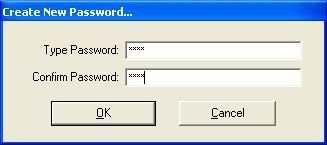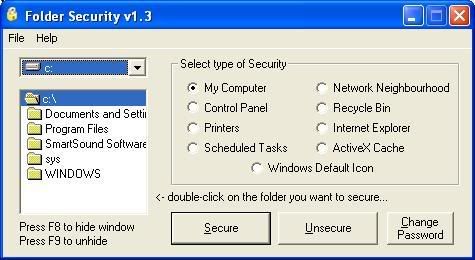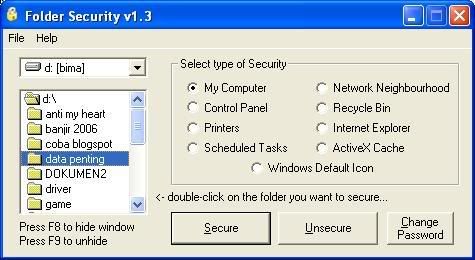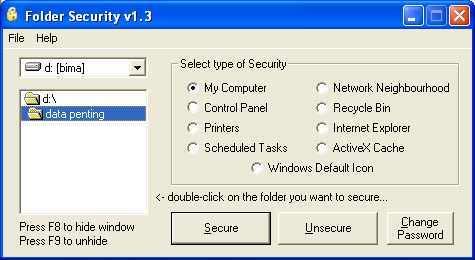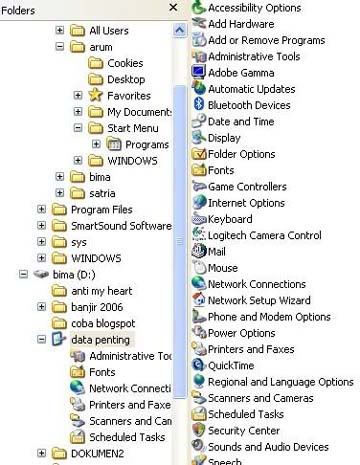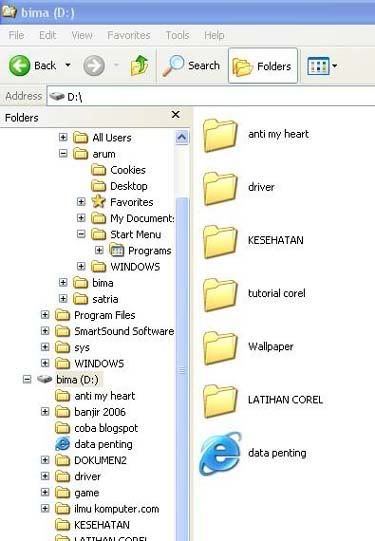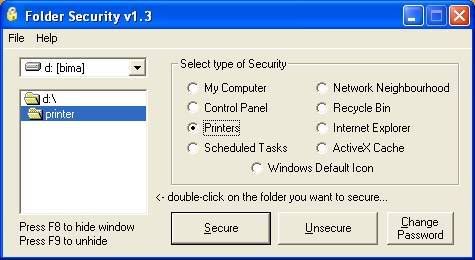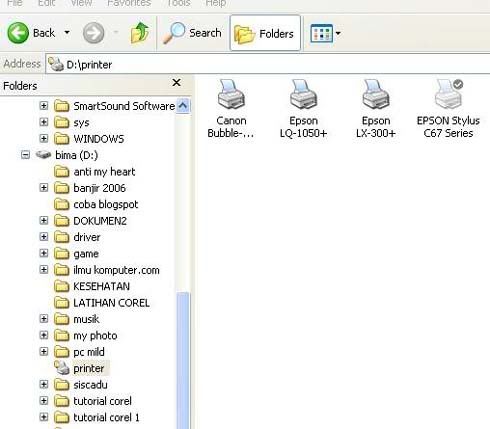Menggunakan SEO tools untuk optimasi blog

Menggunakan SEO tools untuk optimasi blog | Belajar SEO blog tanpa mengenal karakter search engine dan tools-nya akan sia-sia. Disini saya akan memberikan daftar SEO tools penting yang harus anda coba. Dengan menggunakan SEO tools ini, aktivitas anda dalam hal search engine optimization akan semakin mudah. Kita bisa memantau perkembangan blog/situs kita dengan mudah dan detail. Atau untuk mencari backlink, meningkatkan populatitas, keyword research dan lain-lain. Semua SEO tools ini pasti akan sangat berguna.
Dengan menggunakan SEO tools ini kita berharap blog kita akan lebih friendly dengan search engine. Eits..,tunggu dulu. Ada beberapa yang khusus digunakan untuk plugin firefox browser anda, jadi anda perlu download lebih dulu. Langsung saja, ini dia perangkat pembantu yang wajib kita coba.
1. SEO Tools
http://www.seochat.com/seo-tools/
Disini bisa anda temukan daftar tool-tool web yang bisa membantu anda dalam usaha anda mengoptimisasi blog atau website anda untuk mesin pencari. Beberapa tool diantaranya adalah Keyword Optimizer, Meta Analyzer, Robots.txt Generator dan banyak lagi.
2. WebCEO
http://www.webceo.com/index.htm?source=adwords&kwd=seo+tools
Software gratis untuk SEO ini memberikan anda bantuan untuk mengoptimisasi situs anda secara total, mempromosikan situs anda, menganalisis situs anda dan mengurus situs anda.
3. SEO Quake
http://ff.seoquake.com/?sln=en
Toolbar untuk firefox ini dapat membantu anda untuk menampilkan jumlah ekstensif hasil pencarian dari parameter search engine.
4. SEO Company
http://www.seocompany.ca/tool/seo-tools
Disini anda bisa temukan 136 direktori alat-alat web untuk SEO dari banyak provider. Anda hampir bisa menemukan segalanya tentang SEO disini.
5. SEOmoz
http://www.seomoz.org/tools
Disini anda bisa menemukan alat-alat bantuan gratis untuk mengoptimisasi website anda. Anda dapat menemukan bantuan untuk mengecek backlink, kata kunci populer dan banyak lagi.
6. WebConfs
http://www.webconfs.com
Disini anda bisa menemukan tool-tool gratis seperti Domain Suggestion Tool, Reciprical Link Checker, Similar Page checker dan banyak lagi.
7. iWebTools
http://www.iwebtool.com/tools
Disini anda bisa menemukan daftar tool-tool gratis dan sumber-sumber untuk anda gunakan untuk mengoptimisasi website anda. Beberapa tool diantaranya adalah spider simulator, website speed test, keyword density checker dan banyak lagi.
8. RankQuest
http://www.rankquest.com/download-toolbar.html
Toolbar SEO gratis ini memberikan lebih dari 30 tool dalam satu tempat, toolbar ini tersedia untuk internet explorer dan firefox. Anda bisa mengakses validasi, meta, popularitas website dan banyak lagi.
9. Webmaster Toolkit
http://www.webmaster-toolkit.com
Database tool-tool ini sangat besar dan juga menyediakan sumber-sumber bantuan untuk desainer web. Anda dapat menemukan tool-tool untuk SEO, domain, html dan direktori link-link ke situs lain yang akan membantu anda untuk membangun situs/blog anda.
10. SEOpen
http://seopen.com/index.php
Disini anda dapat menemukan tool-tool dan sumber-sumber yang telah diseleksi dengan baik untuk mengoptimisasi situs anda. Situs ini juga mempunyai ekstensi untuk firefox dan tool-tool lain tersedia untuk download gratis, termasuk juga SEO news.
Silahkan anda coba sendiri, pasti akan sangat berguna nantinya. Tidak perlu semuanya anda gunakan, anda bisa memilih dan menggunakan SEO tools tersebut sesuai keinginan anda. Saya sendiri selalu menggunakan salah satu dari mereka untuk memantau perkembangan blog saya.